
Brian Curtis
0
890
135
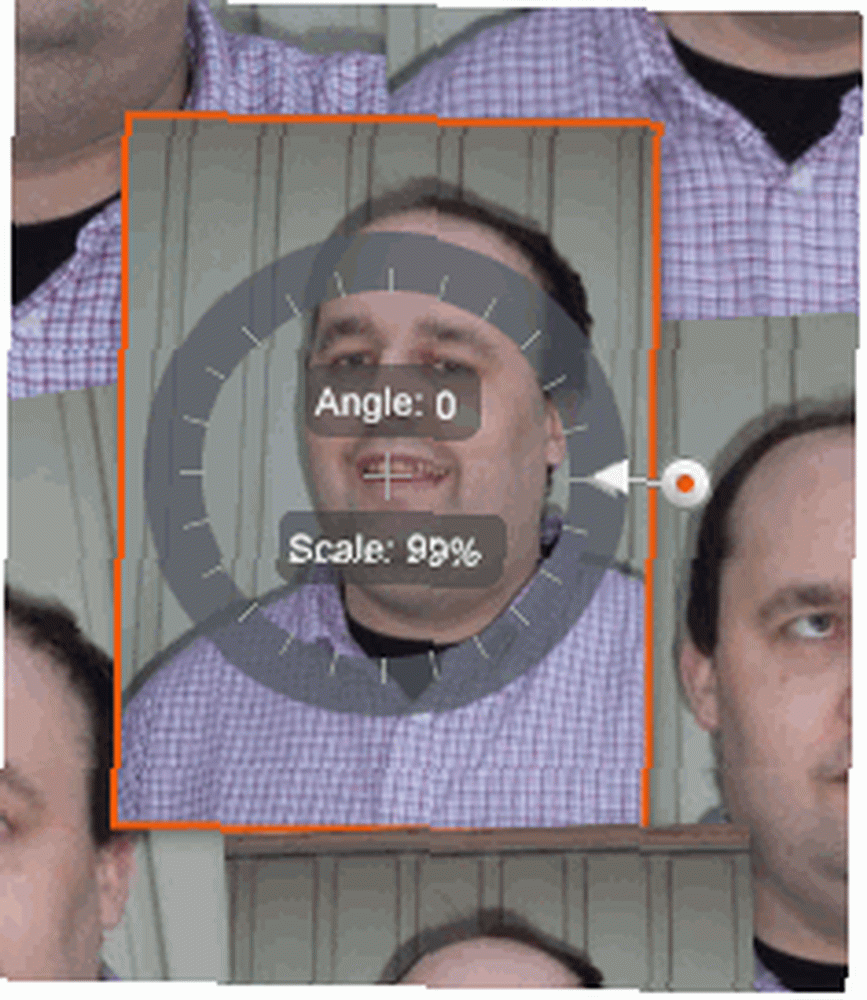 Jestem ciągle włączanym użytkownikiem Picasy (wersja oprogramowania komputerowego, a nie albumy internetowe). Za każdym razem, gdy do niej wracam, przypomina mi się, jak świetna jest aplikacja, dlaczego powinna pozostać na moim komputerze i dlaczego powinna być włączona wszyscy komputer.
Jestem ciągle włączanym użytkownikiem Picasy (wersja oprogramowania komputerowego, a nie albumy internetowe). Za każdym razem, gdy do niej wracam, przypomina mi się, jak świetna jest aplikacja, dlaczego powinna pozostać na moim komputerze i dlaczego powinna być włączona wszyscy komputer.
Są rzeczy, które Google robi dobrze i niektóre rzeczy, które robią naprawdę dobrze. Picasa jest jedną z tych, które robią naprawdę dobrze, a jeśli oglądasz i edytujesz dużo zdjęć na swoim komputerze, powinieneś domyślnie używać Picasy. Przenosi przeglądanie i edycję zdjęć na zupełnie nowy poziom i oferuje wiele innych funkcji oprócz oglądania zdjęć.
Oto pięć sztuczek i wskazówek Google Picasa, tych, które uważam za naprawdę dobre i tych, z których prawdopodobnie będę często korzystać.
Zmień rozmiar obrazów prawidłowo dla ramek
Mam w zwyczaju kadrowanie wielu moich dobrych zdjęć na ścianach, ale inne programy do edycji obrazów nie wydają się odpowiednio powiększać zdjęć. Nawet jeśli określisz dokładnie żądany rozmiar, obraz nadal wydaje się zbyt duży lub zbyt mały. Następnie musisz zacząć go wycinać (jeśli jest zbyt duży) lub mieć duże luki w ramce (jeśli jest zbyt małe).
Ale z Picasą nie masz tego problemu. Po zmianie rozmiaru obrazu są pobierane nowe pomiary dokładnie od razu.

Po prostu przejdź do zdjęcia, a następnie naciśnij wydrukować przycisk. W ten sposób otrzymasz różne dostępne rozmiary.

Dają ci możliwość dodania ramki do obrazu pod “Opcje obramowania i tekstu“. Wybierz liczbę kopii obrazu, które chcesz, i spróbuje umieścić je wszystkie na tej samej stronie (w zależności od rozmiaru). Następnie wybierz żądany rozmiar, a następnie przejdzie do drukarki. Bardzo łatwe.
Zamień swoje zdjęcia w natychmiastową stronę HTML
Ten jest niezwykle przydatny, jeśli chcesz przesłać swoje zdjęcia na stronę internetową, ale nie jesteś zbyt pewny swoich umiejętności HTML 7 Fajne efekty HTML, które każdy może dodać do swojej witryny 7 Fajne efekty HTML, które każdy może dodać do swojej witryny Don ' rozpacz! Nie musisz znać CSS ani PHP, aby zbudować fantazyjną stronę. Wystarczy stary dobry HTML i umiejętność kopiowania i wklejania. .
Wybierz zdjęcia, które chcesz na swojej stronie, klikając pierwsze, a następnie używając klawiszy strzałek w lewo i w prawo, aby wybrać resztę. Następnie przejdź do Folder-> Eksportuj jako stronę HTML a następnie zostaniesz poproszony o kilka opcji:

Dokonaj wyboru, a następnie zostaniesz zapytany, jaki typ strony chcesz:

Po dokonaniu wyboru program Picasa bardzo szybko tworzy stronę i otwiera ją w przeglądarce. Jeśli podoba Ci się to, co widzisz, zapisz stronę na komputerze, przechodząc do Plik-> Zapisz stronę jako w menu przeglądarki:
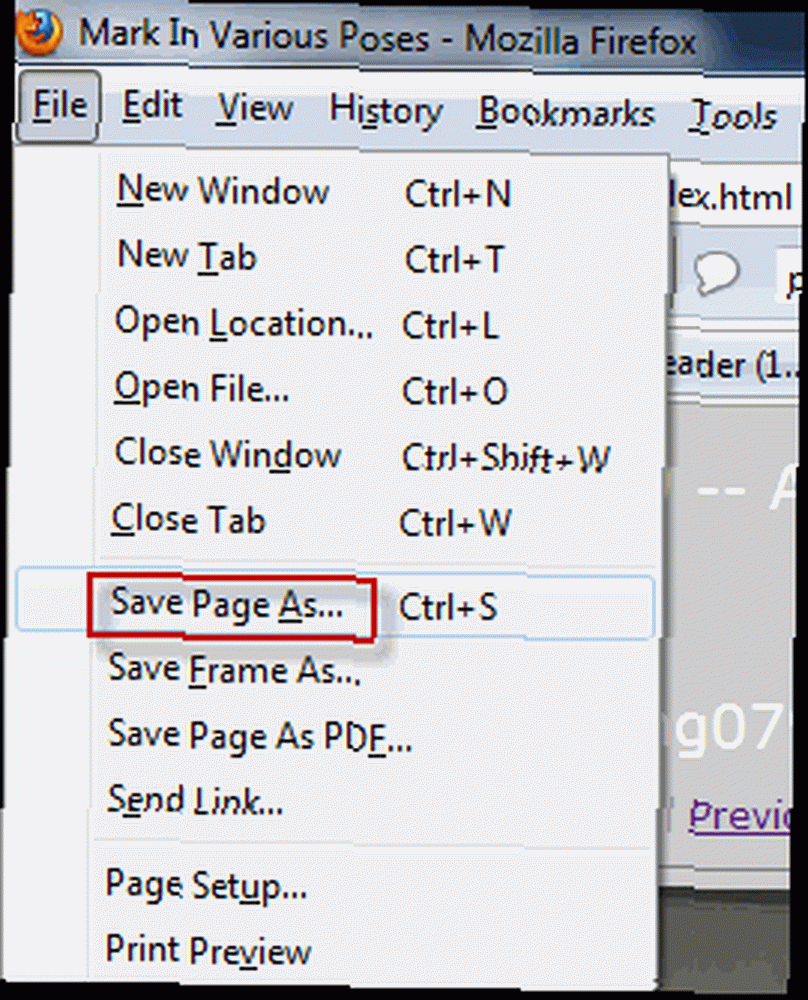
Wyślij zdjęcia bezpośrednio do Bloggera
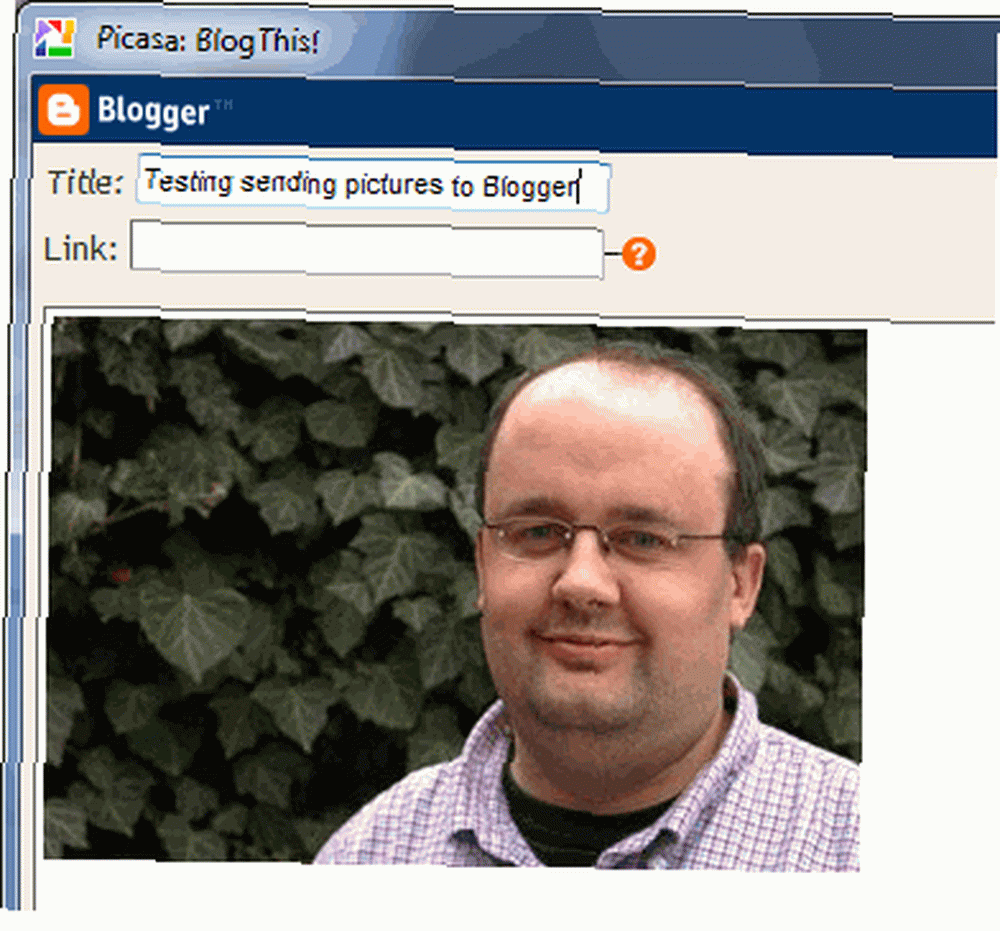 Teraz, gdy zacząłem ponownie korzystać z Bloggera, ten będzie szczególnie przydatny, gdy będę chciał szybko wysłać swoje migawki na mojego bloga.
Teraz, gdy zacząłem ponownie korzystać z Bloggera, ten będzie szczególnie przydatny, gdy będę chciał szybko wysłać swoje migawki na mojego bloga.
Po prostu kliknij dwukrotnie zdjęcie, które chcesz wysłać na swojego bloga, i naciśnij BlogThis! przycisk na dole.
Otwiera to okno do zalogowania się do Bloggera (jeśli jeszcze nie jesteś zalogowany). Zaloguj się na swoje konto Google, a gdy się zalogujesz, otrzymasz opcje rozmiaru, a następnie możliwość napisania tekstu obok swojego zdjęcia.
Następnie wciśnij “Opublikuj post” tak jak w przypadku każdego normalnego postu na Bloggerze. Obraz natychmiast pojawi się na stronie bloga. Nie trzeba czekać.
Zamień swoje zdjęcia w kolaż, a następnie w tapetę pulpitu
Ten jest naprawdę fajny. Omówiliśmy już, jak zrobić kolaż na komputerze Jak zrobić kreatywny kolaż na komputerze za pomocą Shape Collage (Windows) Jak zrobić kreatywny kolaż na komputerze za pomocą Shape Collage (Windows), ale metoda Picasa jest naprawdę bardzo łatwa.
Ponownie zaznacz zdjęcia za pomocą myszy, a następnie przejdź do Utwórz-> Picture Collage. Twoje zdjęcia pojawią się wtedy jako jeden ze stylów kolażu i będziesz mieć możliwość wypróbowania innych.
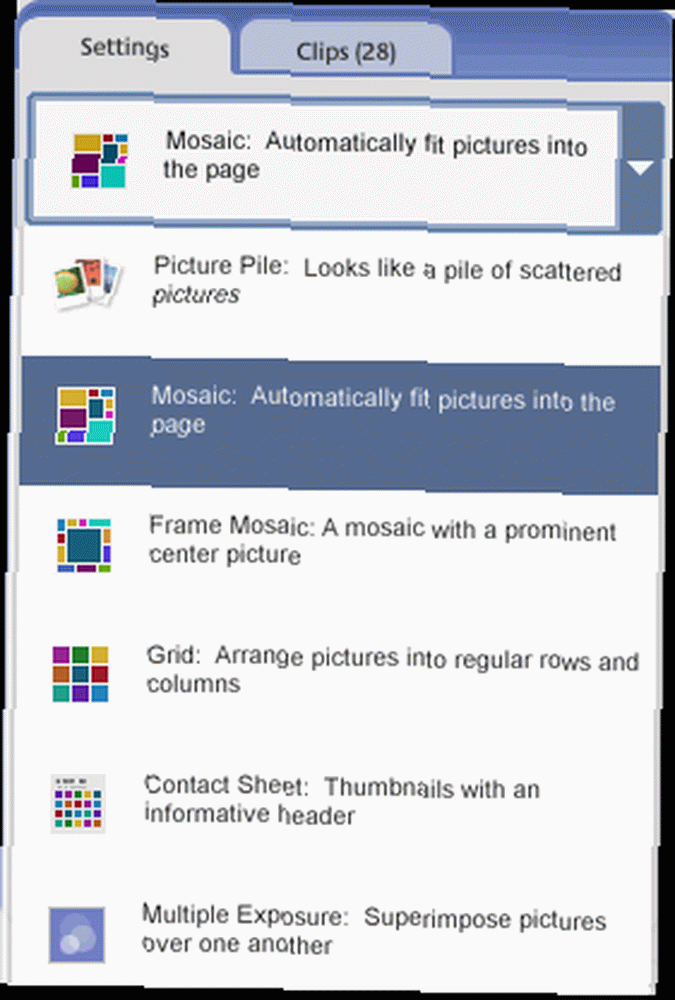
Po utworzeniu kolażu istnieje możliwość przekształcenia go w tapetę pulpitu.
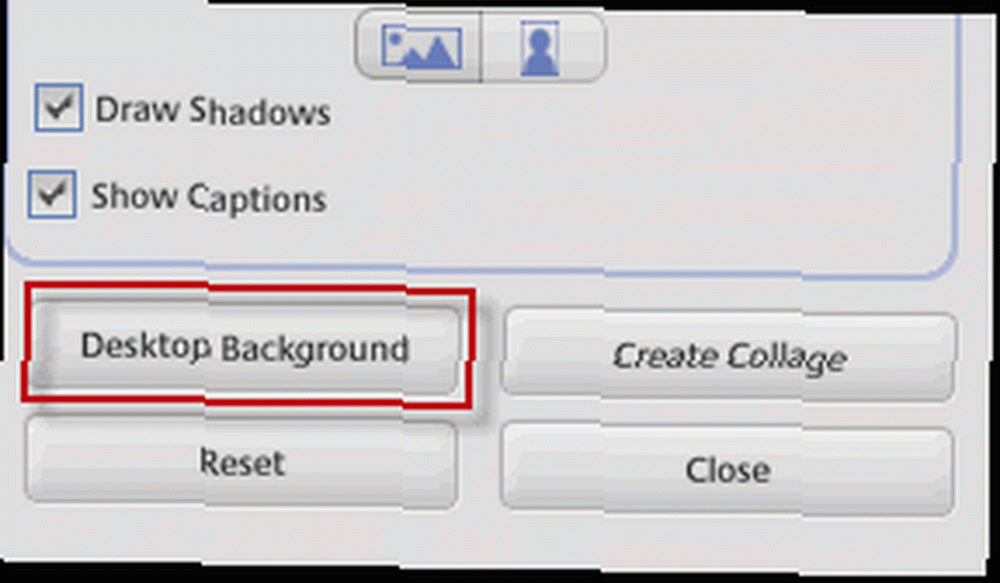
To sprawi, że moja dziewczyna skacze, gdy wraca do domu i znajduje mnie na pulpicie!
Zamień zdjęcia w pokazy slajdów z muzyką, a następnie prześlij je na YouTube
Byłam na weselu w sobotę, a przyjaciele pary młodej chcieli pokazać pokaz pary młodej na różnych etapach ich związku. Ale oprogramowanie, którego używali do grania w programie ze swojego laptopa, ciągle przestało działać. Patrząc na to, jak Picasa z łatwością tworzy pokazy slajdów z muzyką, mogliby tego użyć.
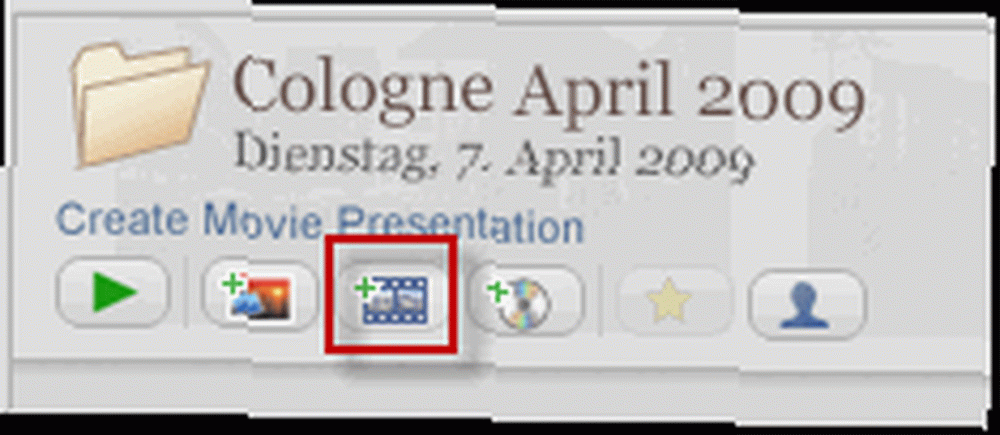 To prawda, że nie przyniesie to nic godnego Oscara, ale jeśli szukasz sposobu na pokazanie zdjęć wraz z odrobiną muzyki (lub żadnej muzyki, jeśli wolisz), działa to doskonale.
To prawda, że nie przyniesie to nic godnego Oscara, ale jeśli szukasz sposobu na pokazanie zdjęć wraz z odrobiną muzyki (lub żadnej muzyki, jeśli wolisz), działa to doskonale.
Umieść wszystkie wybrane zdjęcia w pokazie slajdów we własnym folderze. Następnie w Picasie znajdują się opcje u góry każdego folderu. Jeden z nich jest Utwórz prezentację filmową. Upewnij się, że zdjęcia są w odpowiedniej kolejności w folderze, tak aby miały się pojawiać w pokazie slajdów (wystarczy je nazwać picture1.jpg, picture2.jpg… Lub coś podobnego)
 Kliknięcie “Utwórz prezentację filmową” przycisk umieszcza zdjęcia w folderze w linii prostej z ekranem nad nim, abyś mógł zobaczyć, co stworzyłeś.
Kliknięcie “Utwórz prezentację filmową” przycisk umieszcza zdjęcia w folderze w linii prostej z ekranem nad nim, abyś mógł zobaczyć, co stworzyłeś.
W lewym górnym rogu możesz także dodać muzykę. Wystarczy przejść do lokalizacji pliku muzycznego na komputerze i wybrać go. Następnie wybierz swój “styl przejścia” w taki sposób chcesz zmieniać obrazy na ekranie. Czy chcesz, żeby zniknęły? Lub przecinać od jednego do drugiego? Przesuwać i powiększać? Istnieje wiele opcji do wyboru.
Następnie możesz nacisnąć zielony “grać” przycisk, aby rozpocząć pokaz slajdów. Przejdź na pełny ekran, aby uzyskać maksymalny efekt. Na koniec, jeśli jesteś naprawdę zadowolony ze swojego pokazu slajdów, Picasa daje nawet możliwość przesłania Twojego dzieła na YouTube, aby wszyscy inni mogli go zobaczyć.
Oto pięć cech, które mnie zaskoczyły. Chciałem wykonać geotagowanie moich zdjęć z Picasy do Google Earth, ale z jakiegoś powodu to nie zadziałało. Picasa kazał mi najpierw pobrać Google Earth, ale już go miałem! Być może więc, kiedy wreszcie włączę tę funkcję, mogę o tym napisać w osobnym artykule.
W przeszłości zrobiliśmy sporo artykułów o Picasie na MakeUseOf. Oto kilka sposobów na poprawienie Picasy:
- Pięć części Jima z serii wprowadzającej do Picasy - Część druga Wprowadzenie do Google Picasa: widok, foldery i paski narzędzi Wprowadzenie do Google Picasa: widok, foldery i paski narzędzi, trzy Jak edytować zdjęcia w Google Picasa Jak edytować zdjęcia w Google Picasa, Cztery Jak korzystać ze specjalnych efektów na obrazach w Google Picasa Jak korzystać ze specjalnych efektów na obrazach w Google Picasa .
- Dziesięć wskazówek, jak lepiej zarządzać zdjęciami, używając Google Picasa 10 wskazówek, jak lepiej zarządzać zdjęciami, lepiej używając Google Picasa 10 Wskazówki, jak lepiej zarządzać zdjęciami, używając Google Picasa - Shankar
- Wyślij swoje zdjęcia do Picasa Web Album za pomocą wiadomości e-mail Wyślij swoje zdjęcia do Picasa Web Album za pomocą wiadomości e-mail Wyślij swoje zdjęcia do Picasa Web Album za pomocą wiadomości e-mail - Saikat
- Jak korzystać z rozpoznawania twarzy w Picasa Web Albums Jak korzystać z rozpoznawania twarzy w Picasa Web Albums Jak korzystać z rozpoznawania twarzy w Picasa Web Albums - Tim
Które funkcje Picasy lubisz najbardziej? Daj nam znać w komentarzach.
Picasa











